Neste post, veremos como configurar o Hotspot Mikrotik usando WiFire. Confira o passo a passo a seguir!
Do que você precisa para configurar Hotspot Mikrotik:
- Um computador conectado ao Mikrotik;
- Roteador Mikrotik com um link de internet ativo e navegação já liberada;
- Ferramenta de acesso ao roteador WinBox;
- Script de configuração Hotspot Social WiFire para o roteador, fornecido pela equipe de Suporte Técnico WiFire.
- RouterOS em versão entre 6.40.8 e 6.44.5, [long term] ou [bugfix only]
Clique aquí para ver este archivo en Español.
 Acessando o Mikrotik
Acessando o Mikrotik
Para acessar a RouterBoard, você pode utilizar a interface gráfica WinBox disponibilizada gratuitamente através do site da Mikrotik. Com essa ferramenta você terá acesso a todos os recursos disponíveis no RouterOS, sistema operacional das Routerboards.
Agora, vamos proceder com o acesso e reset do roteador.
Com o WinBox em execução, clique na aba “Neighbors” e verifique se as informações do roteador estão visíveis, tais como MAC Address, IP Address e modelo da Routerboard.

Informações do Roteador Mikrotik no WinBox
Clique no MAC Address para selecionar o roteador a ser acessado. Em seguida, informe o usuário e a senha do roteador nos campos “Login” e “Password” respectivamente. Clique em “Connect”.

Tela de Login WinBox
Reset com configuração padrão Mikrotik
Para configurar um Hotspot Social WiFire no Mikrotik, é preciso que o roteador esteja com as configurações padrão de fábrica. Caso já tenha feito alguma alteração no seu dispositivo, siga as instruções abaixo para resetar as configuraões.
Acesse o menu “System” e selecione a opção “Reset Configuration“.
Na tela aberta, selecione a opção “Do Not Backup” e, em seguida, clique no botão “Reset Configuraton” e em “Yes“.
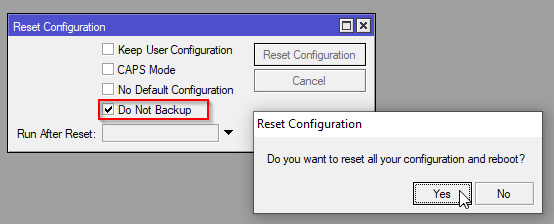
Reset Default Configuration
Após o reinício do roteador, acesse-o novamente e abra o menu “New Terminal” para a execução do script de configuração.
Executando – Configurar Hotspot Mikrotik
Copie todo o script gerado pelo WiFire e cole na tela do New Terminal.
Atenção!
As teclas de atalho”Ctrl+C” e “Ctrl+V” não funcionam no terminal do Mikrotik. Para colar o script, clique com o botão direito do mouse e selecione a opção “Paste“.
Com o script já no terminal, tecle “Enter” para dar início às configurações. O Mikrotik vai executar tudo automaticamente.
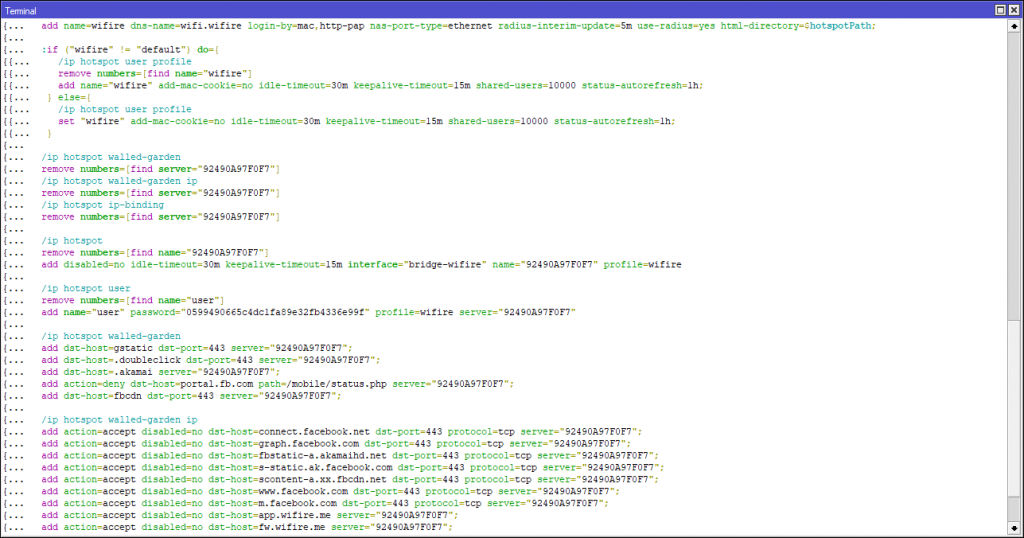
Exemplo de script WiFire no New Terminal
Lembre-se: para que funcione, o roteador deverá estar com internet liberada, pois todas as definições e arquivos necessários para o Hotspot WiFire serão baixados automaticamente neste processo, incluindo os arquivos de Hotspot.
Após esse processo o roteador já deverá estar configurado por completo e funcionando. Caso tenha alguma dúvida no processo, é só entrar em contato com o nosso Suporte Técnico.
Conheça todos os benefícios do Hotspot WiFire!
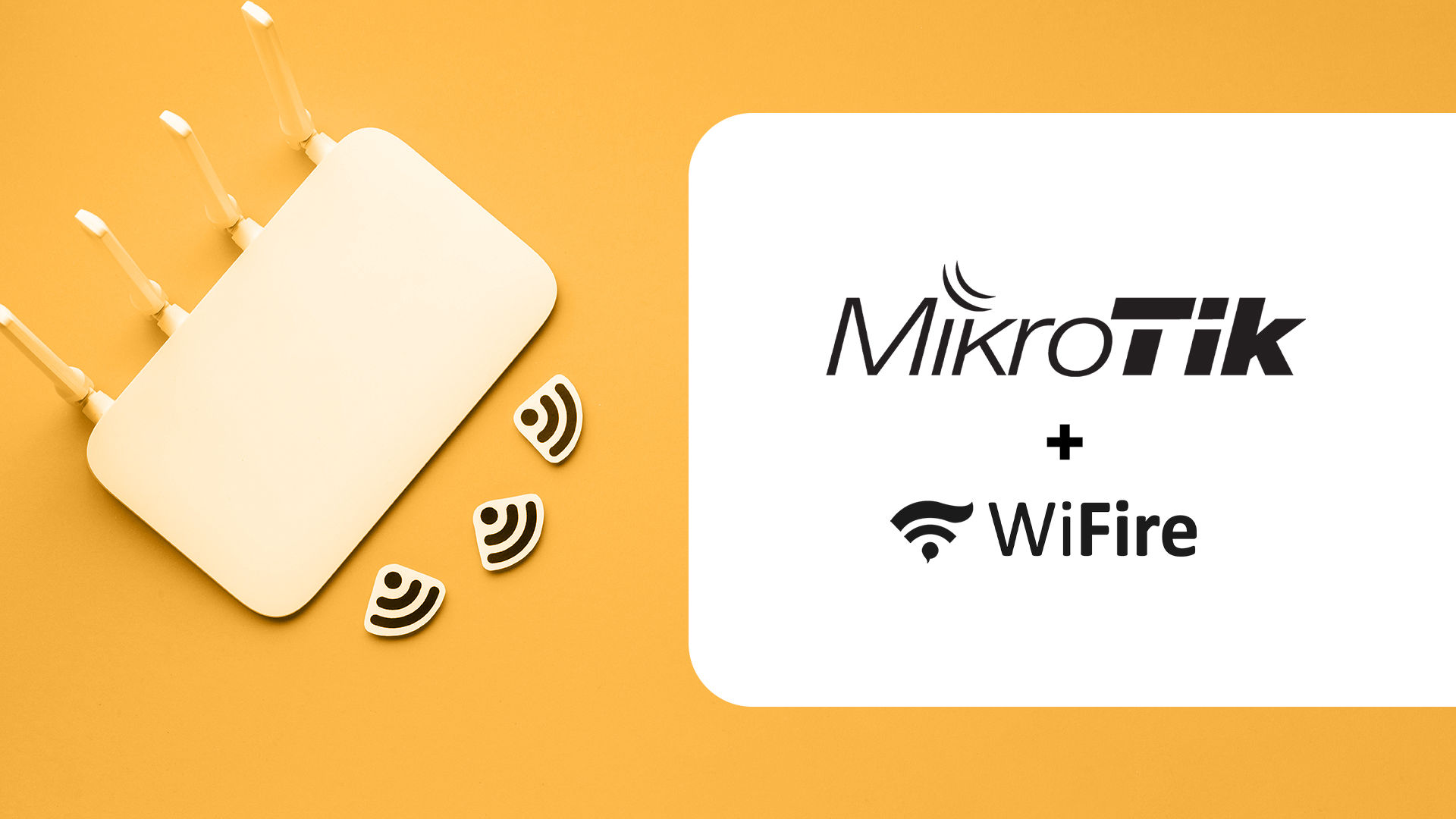





Faça seu comentário